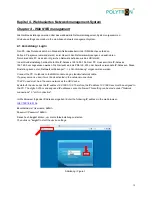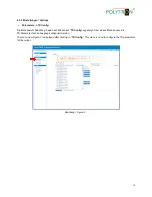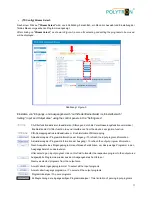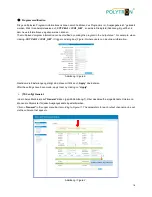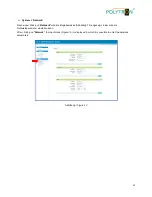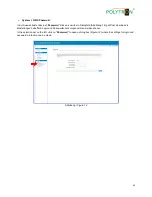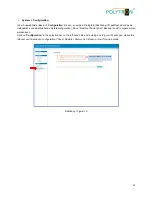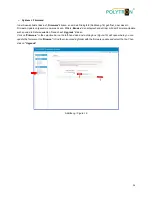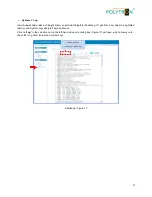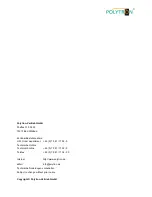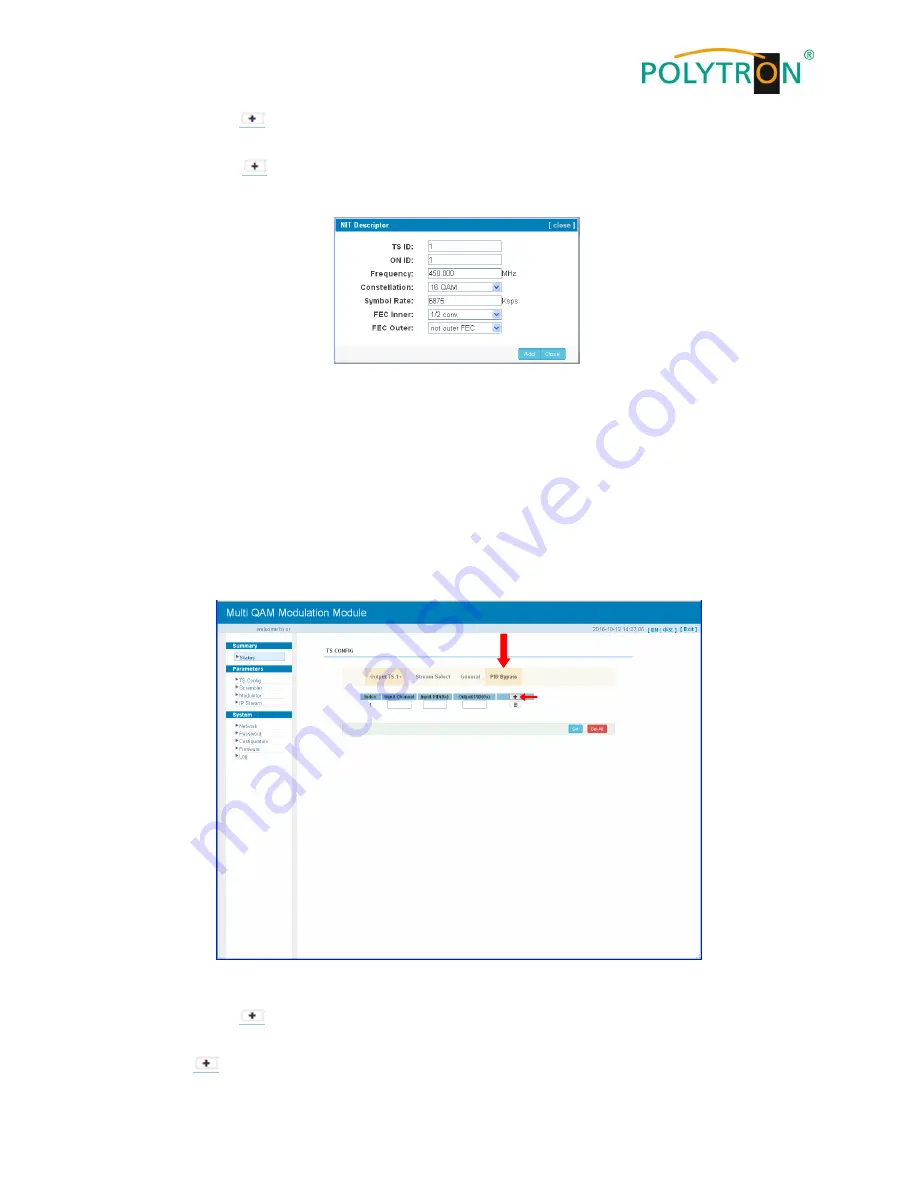
19
Durch einen Klick auf
gelangt man in den Einstellbereich (Abbildung-8). Nachdem die Einstellungen getätigt
sind, diese mit Klick auf
„
Add
“ übernehmen.
Clicking on the button
takes you to the setting area (Figure-8). After the settings have been made, apply them
by clicking on
“
Add
”.
Abbildung /
Figure-8
(TS Config) PID Bypass:
Nach Klicken auf „
PID Bypass
“ wird das Eingabefenster angezeigt, in dem PIDs hinzugefügt werden, um am
Ausgang ausgegeben zu werden. In einigen Fällen gibt es PIDs, welche keinem Programm zugeordnet werden
können (z.B. EPG, NIT-Tabellen, usw.). Diese sollen aber am Ausgang ohne Veränderungen ausgegeben werden.
After clicking on "
PID Bypass
", the input window is displayed, in which PIDs are added to be issued at the output. In
some cases there are PIDs which cannot be assigned to a program (e. g. EPG, NIT tables, etc.). However, these
should be available at the output without changes.
Abbildung /
Figure-9
Durch einen Klick auf
können weitere PIDs ausgewählt werden (Abbildung-9). Nachdem alle PIDs ausgewählt
wurden, sind diese mit Klick auf
„
Set
“ zu übernehmen.
By clicking on
further PIDs can be selected (Figure-9). After selecting all PIDs, click on "
Set
" to apply them.